
For nogle få indlæg lærte vores kollega Pedro Rodas dig hvordan kryptere et helt drev fra Finder for at bevare, hvor mange data du har i det, men nogle gange ønsker vi ikke, at hele enheden skal krypteres, men vi er kun interesserede i at have et billede, hvor vi gemmer de private filer og at resten af enheden fortsat kan bruges af alle.
Diskværktøj
Sandheden er, at processen er ret enkel at gennemføre og vi kan konfigurere senere billedet, så det har en fast størrelse ved tildeling, eller at det vokser dynamisk, hvis vi tilføjer information til det, naturligvis trækker plads fra den "gratis" del.
For at opnå dette er vi simpelthen nødt til at gå til Hjælpeprogrammer> DiskværktøjNår vi er inde, vælger vi det drev, hvor vi kan oprette vores krypterede billede, enten aftageligt som en pendrive eller en ekstern disk som enhver partition i systemet. Vi går bare til File> New> Tom disk image, selv det kan vi også vælg at oprette billedet fra en mappe.
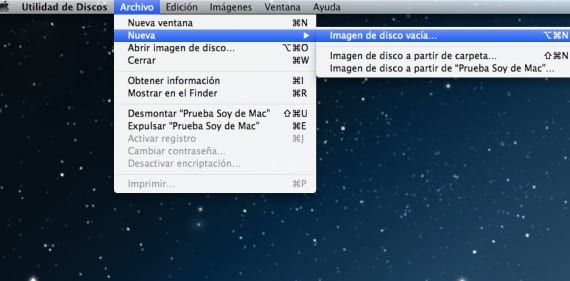
Placering og adgangskode
Det næste trin er at angive, hvor vi vil placere billedet på Placering, og vi vil give det et navn ved at vælge krypteringssikkerheden, fra 128 bit AES til 256 bit hvilket får systemet til at tage længere tid at oprette det. Vi bliver også nødt til at angive den størrelse, vi ønsker, at billedet skal have, eller hvis vi foretrækker, at vi kan gøre det dynamisk og vokse med de filer, vi introducerer, så i Partitioner angiver vi »Intet partitionskort» og i billedets format »Dynamisk diskbillede«.
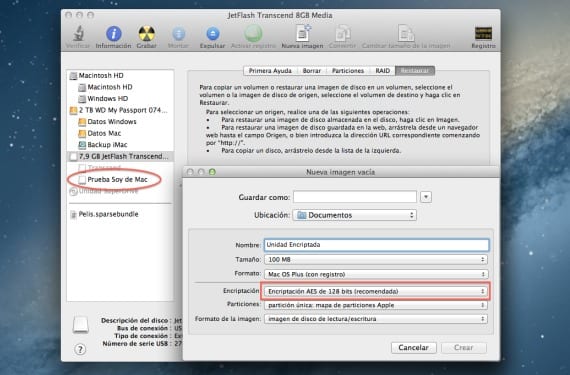
Når vi har givet det til at oprette en skærm, vil den blive vist, så lad os indtaste adgangskoden hvad der synes bedst for os at afslutte skabelsen af det nævnte billede. Så når vi indsætter pendrive i en anden Mac eller vores (det tilrådes ikke at gemme adgangskoden på nøgleringe, så billedet ikke monteres automatisk), kan vi have vores oplysninger sikre.
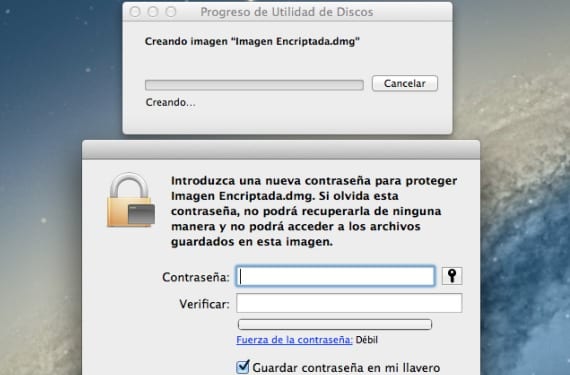
Mere information - Krypter drev i Finder
hvordan kan jeg låse op for et krypteret billede på et drev fra diskværktøjet, da jeg ikke gemmer i nøglering og glemmer adgangskoden, er der nogen måde at få disse filer tilbage